
Como transferir contatos da LG para Samsung de 5 maneiras [2023 Atualizado]

"Eu tenho um novo telefone um Samsung Galaxy J2 e eu tenho um LG k algo que é uma porcaria, então eu tenho o novo Samsung Galaxy para transferir todos os meus contatos e todas as informações que estão no telefone LG para o novo telefone Galaxy. Como faço isso?"
- Uma publicação da comunidade de Ajuda do Google
Se você acabou de substituir seu telefone LG antigo com um novo Samsung Galaxy S23 / S22 / S21 / S20 / S20 + / S10, um dos problemas seria como transferir contatos da LG para Samsung. Entre todos os arquivos, os contatos são certamente primordiais em seu antigo LG, e para muitos usuários, é um grande desafio transferir todos os contatos de um telefone para outro. Como você deve saber, ao contrário dos arquivos de mídia que são acessíveis no PC, você não pode simplesmente arrastar e soltar contatos conectando seu LG e Samsung ao PC.
Então, como transferir contatos da LG para o telefone Samsung facilmente? Neste post, vamos explorar todas as possíveis soluções para esse problema.

Método 1: Como transferir contatos da LG para Samsung via transferência móvel (solução de 1 clique)
Método 2: Como transferir contatos da LG para Samsung Galaxy via Conta do Google
Método 3: Como enviar contatos da LG para Samsung via Samsung Smart Switch
Método 4: Como importar contatos da LG para Samsung via cartão SIM
Método 5: Como transferir contatos da LG para Samsung via Bluetooth
Dica adicional: Como transferir contatos da Samsung para o telefone LG via LG Mobile Switch
Em primeiro lugar, vamos fornecer-lhe a solução mais direta e mais fácil para transferir contatos entre LG e Samsung. O que você precisa é de um software de transferência de dados do telefone como Coolmuster Mobile Transfer. Com esta ferramenta, você pode facilmente transferir contatos, bem como outros arquivos como mensagens, fotos, aplicativos, vídeos, documentos, registros de chamadas entre dois dispositivos. Todas as informações de contato, incluindo números de telefone, nomes, e-mails, nomes de empresas, cargos, etc. são todas preservadas.
Sobre a compatibilidade:
- Para dispositivos Samsung, é compatível com Samsung Galaxy S23 Ultra/S23/S22/S21/S20, Samsung Note 20/Note 10/Note 9/Note 8, Samsung Galaxy M54/M14/M04/M13/M23/M33/M53, etc.
- Para telefones LG, funciona para LG K92/K71/K62/K52/K50/K40, etc.
Agora, faça o download gratuito do LG para Samsung Transfer clicando nos botões abaixo:
Como transferir contatos da Samsung para o telefone LG:
Passo 1. Execute a Ferramenta de Transferência de Telefone
Depois de instalar Coolmuster Mobile Transfer no seu computador, inicie-o e entre no módulo Mobile Transfer a partir da caixa de ferramentas.

Passo 2: Conecte seu telefone LG e Samsung ao computador
Conecte o telefone LG e Samsung Galaxy ao computador através de cabos USB. Uma vez que a conexão é bem-sucedida, o programa irá detectar os dois dispositivos o mais rápido possível. Certifique-se de que o seu LG é o telefone de origem , se não, você pode clicar em Flip para alterar as posições.

Passo 3. Comece a transferir contatos da LG para a Samsung
Como mencionei acima, Coolmuster Mobile Transfer suporta transferência de contatos, registros de chamadas, música, vídeos, aplicativos e fotos entre LG e Samsung. Se você só precisar copiar os contatos, poderá desmarcar outros tipos de dados, exceto a opção Contatos . Finalmente, clique no botão Start Copy e todos os contatos serão copiados entre LG e Samsung Galaxy diretamente.

Certifique-se de que nenhum dos telefones esteja desconectado durante todo o processo de transferência. Após a transferência, clique no botão OK e, em seguida, você pode ir para o telefone de destino para verificar os contatos importados.
Você pode gostar de:
Top 2 Buzzworthy Samsung para LG Transferência Aproximações
Como transferir contatos da Samsung para OPPO?
Conta do Google é uma boa opção para transferir contatos da LG para Samsung. Para fazer isso, você pode navegar até o aplicativo Configurações > Conta > Google para ativar os contatos em seus telefones LG e Samsung. Os contatos do telefone LG serão sincronizados com o seu Samsung, desde que você faça login na mesma conta do Google.
Veja como transferir contatos da LG para a Samsung via conta do Google:
Passo 1: no celular LG, acesse Configurações > Conta e sincronize > Google > ativar a opção Contatos > Sincronizar agora.
Passo 2: no seu celular Samsung, abra Configurações > Contas e Sincronizar > Conta > Adicionar Conta > Google e adicionar a mesma Conta do Google.

Leitura adicional:
Como sincronizar contatos do telefone Android com o Gmail?
Como transferir dados do Android para o iPhone 14
Samsung Smart Switch é um telefone para telefone aplicativo de transferência desenvolvido pela Samsung, que ajudam os usuários a transferir arquivos do telefone antigo para o novo telefone Galaxy de uma maneira fácil. Este aplicativo é compatível com a maioria dos dispositivos Android e iOS. Você pode usar Samsung Smart Switch com o seu LG para transferir todos os contatos para Samsung Galaxy. Outros tipos de arquivos como registros de chamadas, mensagens, aplicativos, fotos, vídeos, etc. também são suportados.
O Smart Switch permite que você faça a transferência via Wi-Fi ou USB. Abaixo vamos usar a transferência Wi-Fi porque desta forma você pode conectar ambos os telefones via carregadores, caso seus telefones estejam sem bateria durante a transferência.
Como transferir contatos da LG para Samsung Galaxy:
Passo 1: instale e abra o aplicativo Smart Switch no seu celular LG e Samsung e coloque os dois celulares próximos um do outro.
Passo 2: toque em Enviar dados no seu telefone LG e, em seguida, toque em Receber dados no seu telefone Samsung.
Passo 3: Selecione Sem fio em seus telefones LG e Samsung e, em seguida, siga as etapas na tela para concluir a conexão.
Passo 4: Após a conexão, selecione Chamadas e contatos ou outros tipos de arquivos que você deseja transferir do telefone LG e, em seguida, toque em Transferir para começar a mover arquivos para o telefone Samsung.

Note que para usar o Samsung Smart Switch, o telefone de destino tem que ser um dispositivo Samsung. Se você quiser transferir arquivos da Samsung para a LG, você pode tentar Coolmuster Mobile Transfer na Parte 1.
Uma vez que a LG e a Samsung estão executando Android sistema operacional, o cartão SIM é outra maneira de copiar contatos da LG para o telefone Samsung sem instalar aplicativos adicionais. É de notar que o armazenamento de um cartão SIM é limitado, nem todos os contatos podem ser armazenados no cartão SIM, especialmente quando você tem um grande número de contatos em seu telefone. Nesse caso, não é recomendado sincronizar contatos trocando o cartão SIM.
Veja como copiar contatos da LG para a Samsung via cartão SIM:
Passo 1: Primeiro, copie os contatos do seu celular LG para o cartão SIM: acesse Contatos > toque em Mais > escolha Exportar contatos > Exportar para cartão SIM.
Passo 2: Retire o cartão SIM do seu telefone LG e insira-o no telefone Samsung Galaxy.
Passo 3: Agora você pode copiar contatos do cartão SIM para o telefone Samsung Galaxy: vá para Contatos> toque em Mais > Importar contatos > do cartão SIM.

Bluetooth é uma maneira tradicional para Android Android transferência. Este método é fácil de operar, sem um aplicativo de terceiros ou cabo USB. Mas a desvantagem é óbvia - a velocidade de transferência é muito lenta e o processo é tedioso. Então, o Bluetooth não é uma opção muito ideal se você precisar transferir toda a lista de contatos da LG para a Samsung.
De qualquer forma, isso pode ser útil quando você tem apenas alguns contatos para transferir. Veja como enviar contatos da LG para a Samsung via Bluetooth:
Passo 1: Ative o Bluetooth no seu LG e Samsung através de Configurações, e emparelhe os dois dispositivos.
Passo 2: no seu celular LG, abra o > Contatos navegue até os contatos desejados > toque no ícone Mais > selecione Bluetooth > toque no nome do dispositivo Samsung na lista.
Passo 3: no seu dispositivo Samsung, toque em Aceitar para receber os contatos do celular LG.

Assim como a Samsung, a LG também desenvolveu um aplicativo de transferência de telefone chamado LG Mobile Switch para ajudar os usuários a transferir dados para novos dispositivos LG. Ele suporta contatos, mensagens de texto, calendários, fotos, vídeos, música, aplicativos, documentos. Se você quiser transferir contatos da Samsung para o telefone LG, você pode usar LG Mobile Switch.
Veja como:
Passo 1: Instale o LG Mobile Switch em seus telefones Samsung e LG da loja Google Play.
Passo 2: Inicie os aplicativos em seus dispositivos e selecione a opção de transferência sem fio . Em seguida, toque no botão Iniciar os telefones LG e Samsung.
Passo 3: no seu celular Samsung, toque no dispositivo alvo, ou seja, LG na lista de dispositivos.
Passo 4: Selecione Contatos no seu telefone Samsung e clique em Avançar para começar a transferir da Samsung para a LG.
Passo 5: Quando o processo estiver concluído, pressione Concluído.
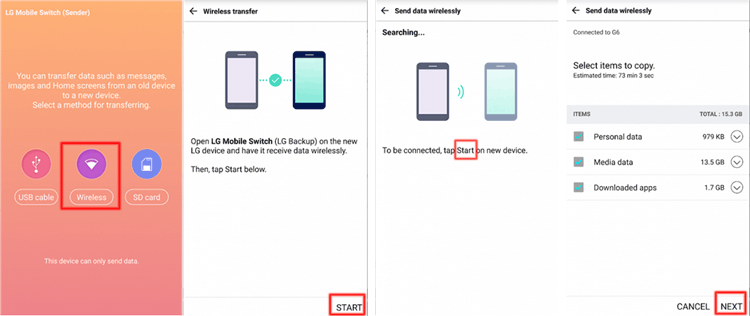
Isso é tudo para as 5 maneiras sobre como transferir contatos da LG para Samsung. Entre eles, Coolmuster Mobile Transfer é altamente recomendado. Por que? Primeiro, esta ferramenta oferece uma solução de 1 clique para transferir todos os contatos ou outros arquivos de telefone para telefone, o que economiza você do aborrecimento. Em segundo lugar, é amplamente compatível com dispositivos Android e iOS e não tem limitação no telefone de origem e destino. Por fim, esta ferramenta é altamente segura e extremamente fácil de usar. Você pode baixar gratuitamente a versão de avaliação para ver como funciona para você.
Claro, cabe a você escolher. Vá em frente e tente qualquer método acima como você quer, transferir contatos da LG para Samsung deve ser muito fácil com uma ferramenta adequada. Se você tiver outras sugestões, sinta-se à vontade para deixar seus comentários abaixo.
Artigos relacionados:
Como transferir contatos da Sony Xperia para Samsung? (Top 3 Maneiras)
Como transferir contatos da Samsung para Samsung de 6 maneiras? Atualizado!
4 maneiras fáceis de transferir dados do OnePlus para a Samsung
Como transferir contatos da LG para o iPhone em 5 maneiras rápidas
Como transferir dados do tablet antigo para o novo tablet?
3 Métodos para transferir dados da Samsung para Huawei P60/Mate 50

 Transferência de telefone para telefone
Transferência de telefone para telefone
 Como transferir contatos da LG para Samsung de 5 maneiras [2023 Atualizado]
Como transferir contatos da LG para Samsung de 5 maneiras [2023 Atualizado]





